Twitchパスワードをリセットする方法
パスワードを忘れることは、あまりにも多くのソーシャルメディアアカウントを管理している人にとって一般的なことです。 そして正直なところ、誰がしませんか? 今日、ほとんどすべての人がXNUMXつではなく、多くのソーシャルメディアプラットフォームで強力な存在感を示しています。 そして、そのようなプラットフォームのXNUMXつがTwitchです。これは、基本的にすべてのゲーム愛好家にとっての楽園です。 Twitchユーザーの場合、アカウントが実際に保持している重要なデータの量を知っています。 しかし、他のソーシャルメディアアカウントを管理しているときに、突然Twitchのパスワードを忘れてしまった場合はどうでしょうか。 それはあなたがあなたの貴重なデータをすべて失ったことを意味しますか? まあ、完全ではありません。
アマゾンによるけいれん 、他のすべてのプラットフォームと同様に、アカウントを回復できるようにパスワードをリセットすることもできます。 さらに、既存のパスワードを変更して、より安全にすることもできます。 明らかに、それはあなたに代わっていくらかの努力を必要とします、しかしそれはあなたの時間の多くを要しません。 そしてこの記事では、PCとスマートフォンでそれを行うプロセスを紹介します。
Contents [show]
Twitchパスワードをリセット
Twitchパスワードをリセットする必要があるのは、誰かがパスワードを忘れたときです。 そして、それがあなたに起こっていることであるならば、慌てる必要はありません、代わりに、これらのステップに従ってください。
注意: パスワードをリセットできるようにするには、パスワードを覚えておくことが重要です。 Twitchユーザー名 あなたと一緒に 登録メール。 ユーザー名がなくても先に進むことができますが、登録されているメールアドレスにアクセスできる必要があります。
PC上
1。 まず、 Twitchログインページ とをクリックしてください 「ログインに問題がありますか?」 パスワードセクションのすぐ下にあるオプション。
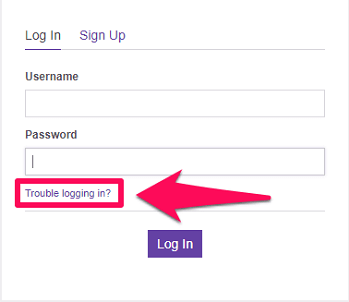
2.これで、パスワードリセットページが新しいウィンドウで開きます。 ここで、 reCAPTCHAは あなたを入れた後 Twitchのユーザー名とメールアドレス。 その後、をクリックします 指示を送信する オプションを選択します。
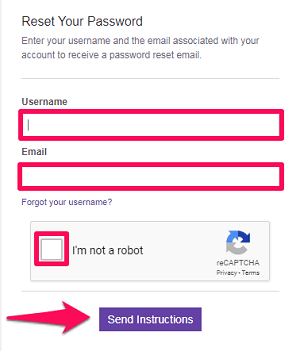
注意: ユーザー名を覚えていない場合は、 ‘ユーザーネームを忘れましたか?’ パスワードリセットページのオプション。 これで、登録したメールアドレスを入力するだけで、メールでユーザー名を取得できます。 最後に、関連付けられたユーザー名が何であるかを学習した後、プロセスのXNUMX番目のステップに戻ることができます。
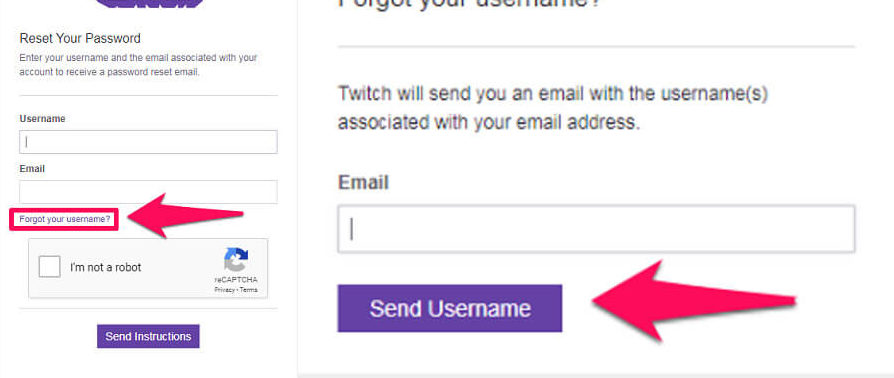
3. XNUMX番目の手順が完了するとすぐに、Twitchからパスワードリセットの電子メールが届きます。 メール内に、「」という名前のリンクが表示されます。あなたのパスワードをリセット、’ クリックして。
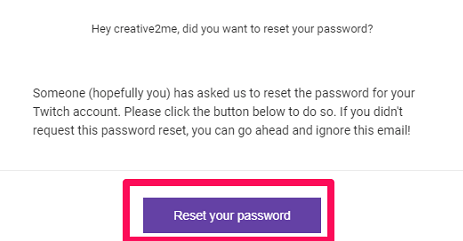
4.これで、新しいパスワードを設定できる新しいウィンドウが開きます。 また、セキュリティを強化するために、必ず強力なパスワードを使用してください。
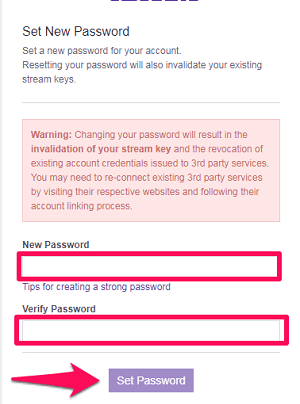
これで、Twitchパスワードを正常にリセットしてアカウントを回復できました。
AndroidとiOSの場合
PCではなくスマートフォンでTwitchを使用したい場合は、モバイルでもTwitchパスワードをリセットすることをお勧めします。 その場合は、指定された手順に従うことができます。 また、以下で説明する手順は、AndroidプラットフォームとiOSプラットフォームの両方でまったく同じです。
1.スマートフォンでTwitchアプリを起動し、ログインオプションを選択して、プロセスを開始します。
2.次に、’をタップしますログインに問題がありますか?」 パスワードリセットページに移動するオプション。このページでは、電子メールまたは電話番号を使用してパスワードをリセットできます。
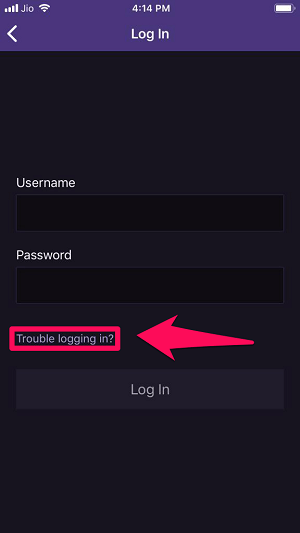
3. 電話: あなたの電話番号で行きたい場合は、をタップします 「代わりに電話を使用する」 オプション。 その後、国番号を記載した電話番号を入力し、をタップします 持続する.
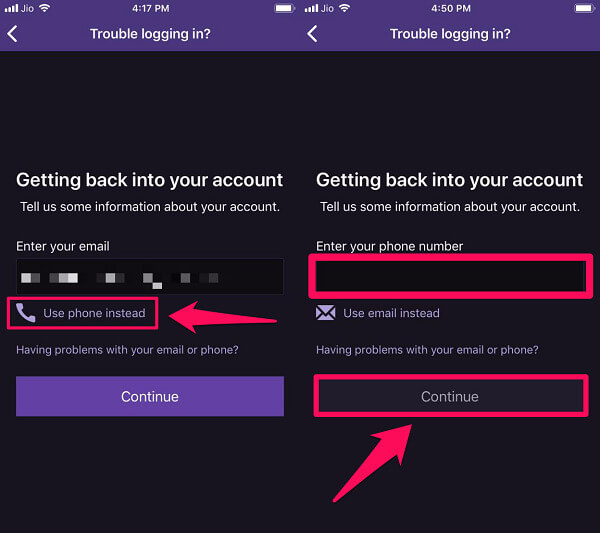
これで、番号に確認コードが届きます。そのコードを送信すると、アカウントに新しいパスワードを直接設定できます。
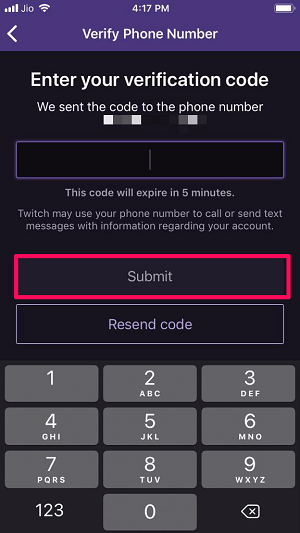
4. Email: 電話番号の代わりにメールアドレスを使用する場合は、登録したメールアドレスをボックスに入力して、をタップします。 持続する.
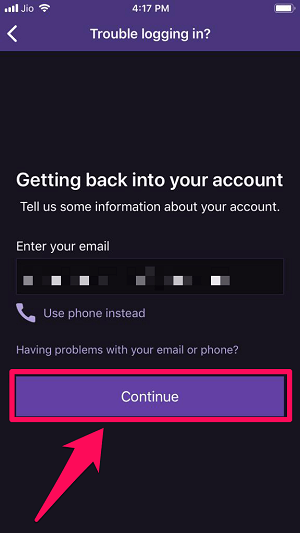
次に、ボックスにTwitchユーザー名を入力し、をタップします 「パスワードリセットリンクを送信」 オプション。 この後、それぞれの電子メールにパスワードリセットリンクが表示されます。
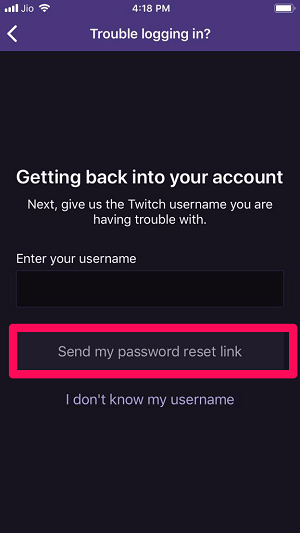
注意: Twitchのユーザー名を覚えていない場合は、 「ユーザー名がわかりません」 電子メールでユーザー名を受け取るオプション。 そして、ユーザー名が何であるかを学習した後、XNUMX番目のステップに戻ることができます。
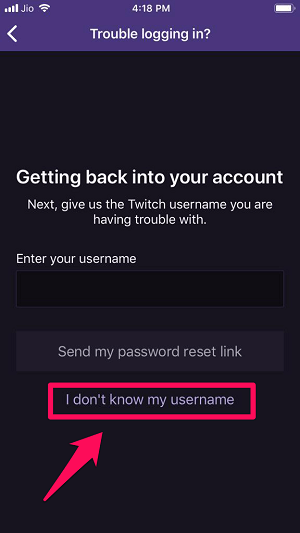
5.最後に、[パスワードをリセット]リンクが記載されたメールを開き、それをタップします。 これで、アカウントに新しいパスワードを設定できるページが表示されます。
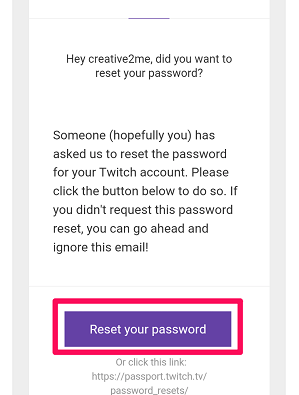
Twitchパスワードリセットが機能しませんか?
まあ、これはそれほど頻繁には起こりませんが、パスワードリセットリンクが開かず、エラーが表示されることがあります。 その場合、この問題について書く以外に選択肢はありません。 Twitchサポート。 彼らだけがこの奇妙で珍しい問題からあなたを救うことができるからです。
Twitchパスワードを変更する
アカウントに弱いパスワードを設定し、しばらくして間違いに気付いたことがありますか? ええと、Twitchのパスワードを強力なものに変更するのにまだ遅すぎることはありません。 そして、それがあなたがしたいことであるならば、あなたは次のステップに従うことができます。
1.ユーザー名と現在のパスワードを使用してTwitchアカウントにログインします。
2.次に、画面の右上隅にあるTwitchアバターをクリックします。

3.その後、をクリックしてTwitchプロファイル設定に移動します。 設定 オプションを選択します。

4.設定内で、 セキュリティとプライバシー タブでを確認できます。
5.次に、少し下にスクロールして、セキュリティセクションを表示します。 ‘パスワードを変更する’ オプション。 クリックして。
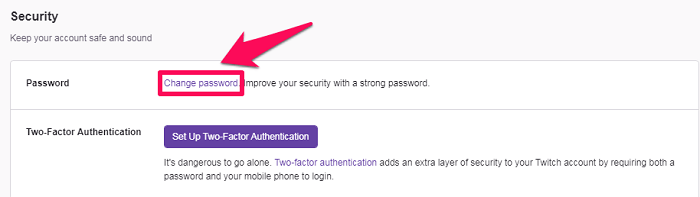
6.最後に、新しいウィンドウが開きます。最初に、古いパスワードを入力する必要があります。 その後、Twitchアカウントに新しいパスワードを入力して、をクリックします。 パスワードを設定 オプションを選択します。
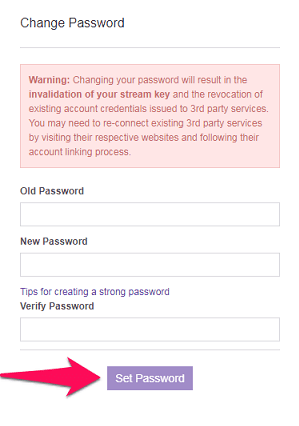
Twitchのパスワードを変更する必要があるのはこれだけです。 これで、Twitchホームページにリダイレクトされます。
推奨: Twitchで名前を変更する方法
アップラッピング
パスワードを忘れたためにアカウントにアクセスできないことは、非常に苛立たしいことです。 しかし、これで、Twitchアカウントのパスワードを数分以内にリセットまたは変更する方法がわかりました。 また、パスワードを忘れていない場合でも、パスワードをリセットするプロセスを知っていると、将来どこかで役立つ可能性があります。 そして、私たちはあなたが問題なくプロセスをたどることができたことを本当に望んでいます。
最後の記事
